- Creați, aplicați și montați imagini ale partițiilor de hard disk utilizând ImageX
- gestionarea partițiilor unui hard disk utilizând utilitarul Diskpart
- executați o verificare pe disc (chkdsk)
- lucrați cu fișiere de pe hard disk
- editați registrul sistemului de operare instalat, dacă nu este bootat sau cu viruși
Lucrul este util, așa că voi crea o unitate flash USB bootabilă utilizând Kitul de instalare automată Windows (WAIK).
Înainte de a începe procesul de creare a unei cartele flash bootabile, trebuie să descărcați și să instalați Windows Automated Installation Kit (WAIK) de pe site-ul Web Microsoft.
După instalare, directorul Microsoft Windows AIK ar trebui să apară în meniul Start. Dispune de utilitare de linie de comandă Windows PE. Rulați ca administrator și toate operațiile ulterioare se vor face în el (și NU în linia de comandă Windows - cmd.exe).
Creați un dosar D: tema dosarului (D: \ temp). Puteți specifica orice nume, dar puteți crea un folder sau următoarea comandă nu poate crea un folder cu fișiere de bază în rădăcina discului!
Creați un set de bază de fișiere cu comanda:
Aceasta este structura de dosare și fișiere:
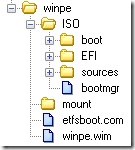
Pentru a edita imaginea Windows PE, trebuie să o conectați cu comanda:
Apoi, puteți adăuga pachete și fișiere în imagine
Nu voi adăuga nimic altceva.
Pregătiți imaginea înainte de a salva imaginea.
Pregătirea imaginii este necesară pentru a elimina toate pachetele neutilizate, ceea ce face posibilă reducerea dimensiunii finale. Rețineți că antrenamentul nu poate fi anulat și următorii parametri ai liniei de comandă peimg nu vor mai fi valabili după acesta. / instalare. / dezinstalați. / import și /. Cu alte cuvinte, dacă, după antrenament, vă amintiți că ați uitat să instalați un pachet, va trebui să începeți din nou.
Pregătirea este completă, puteți salva.
Am editat imaginea winpe.wim, iar pentru discul de boot Windows PE, vom folosi fișierul boot.wim. localizat în folderul winpe \ ISO \ sources. Prin urmare, trebuie să înlocuiți fișierul boot.wim cu winpe.wim și să îl redenumiți.
Totul este gata pentru a crea o unitate flash USB bootabilă.
Rulați utilitarul diskpart
Vedeți lista de discuri
Creați partiția principală
Alegem prima secțiune
Îl facem activ
Formatați-l în format FAT32
Inițializați atribuirea literelor
Ieșiți din discpart
Copiați fișierele Windows PE pe o unitate flash USB